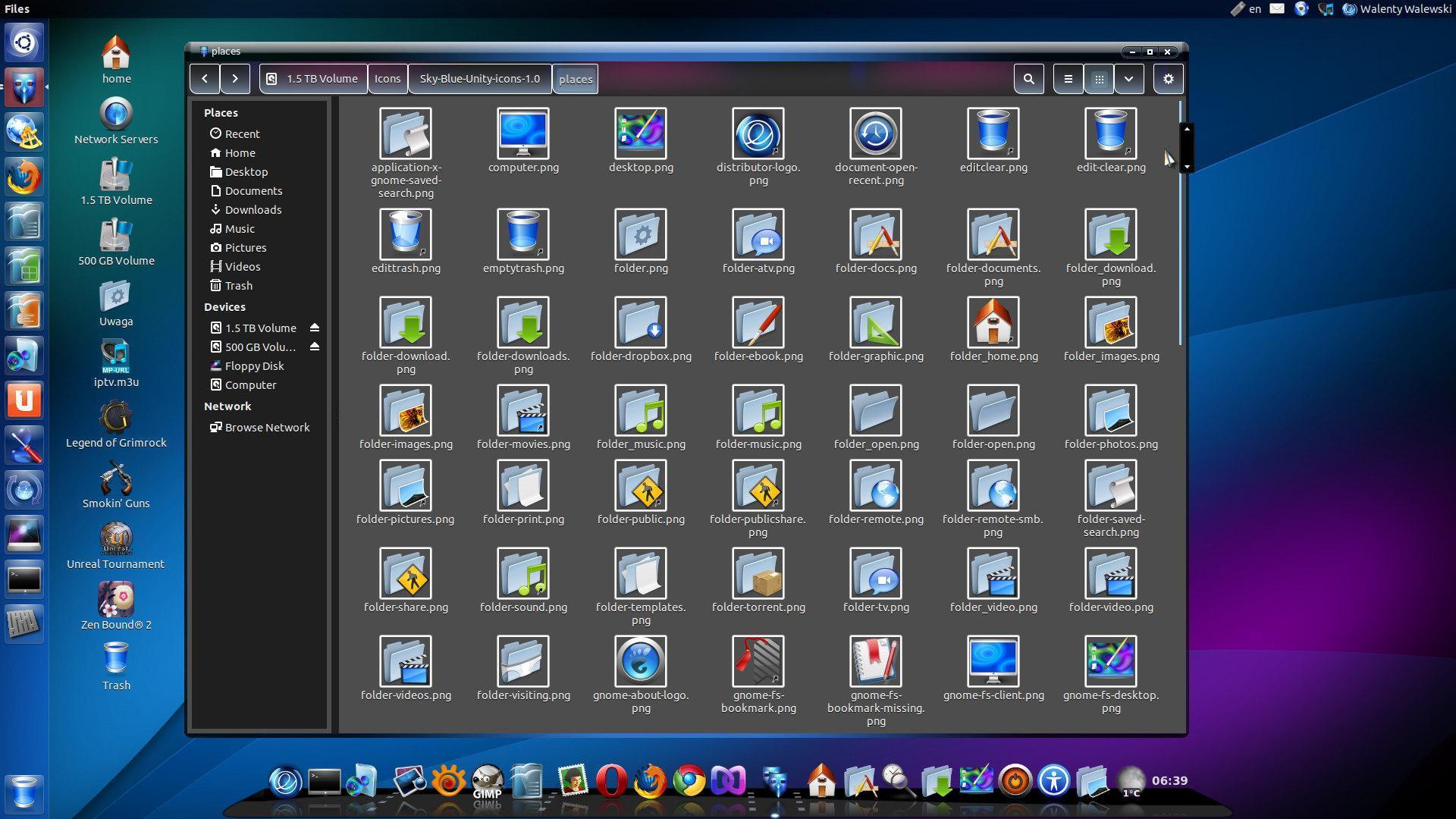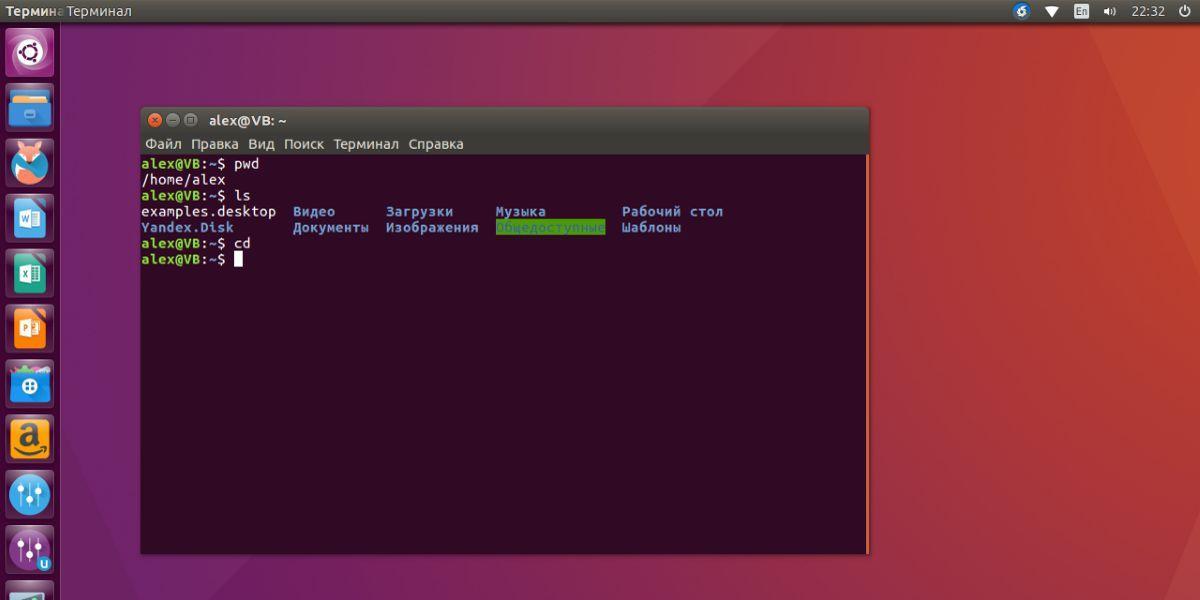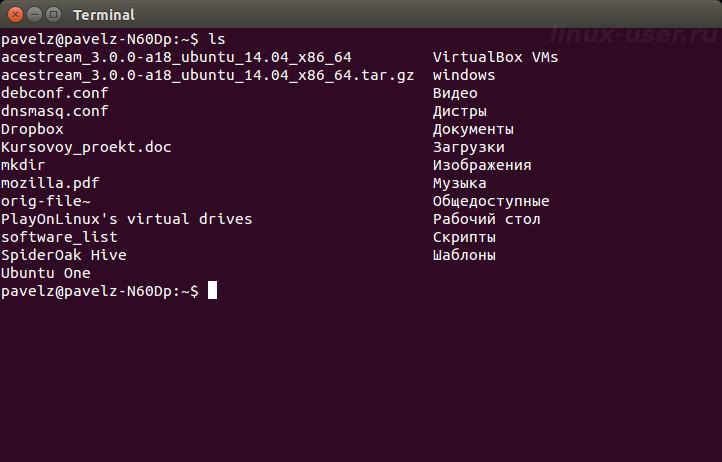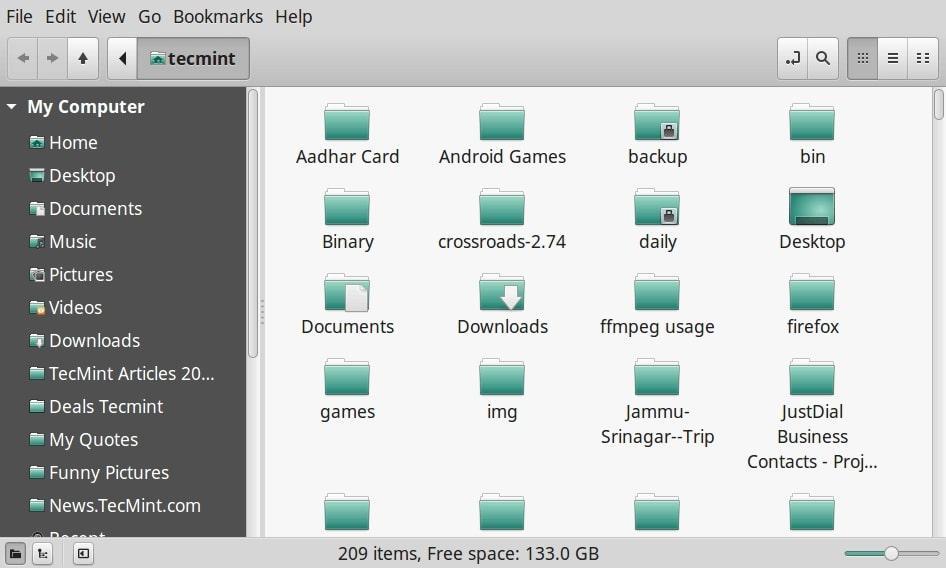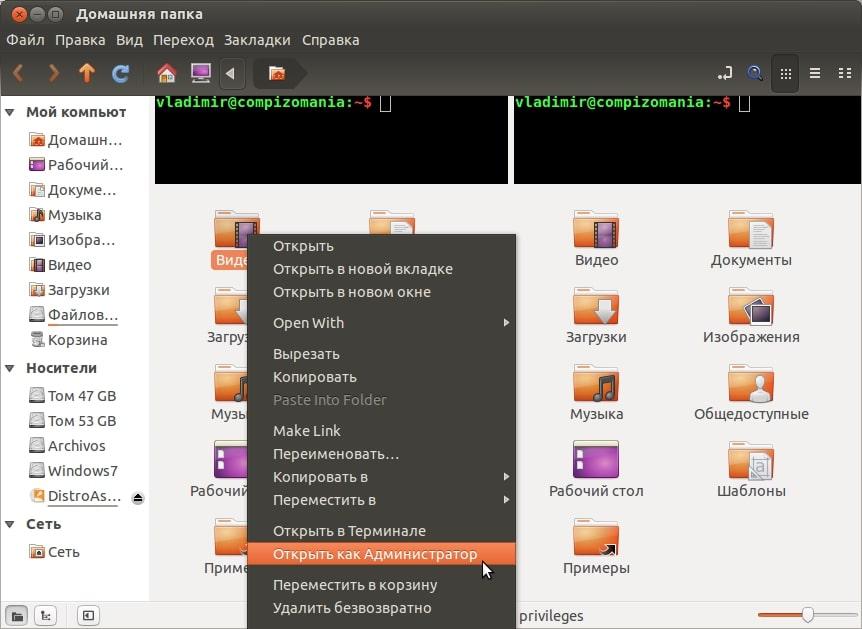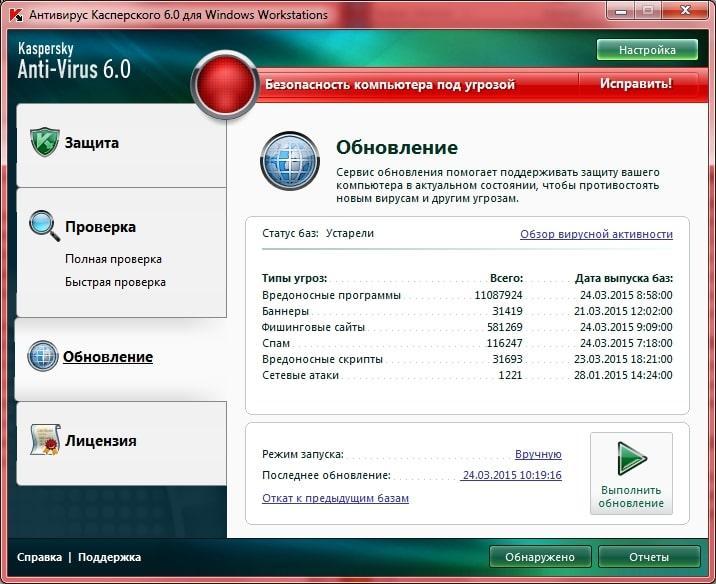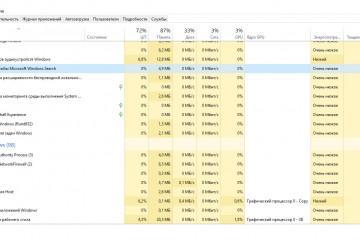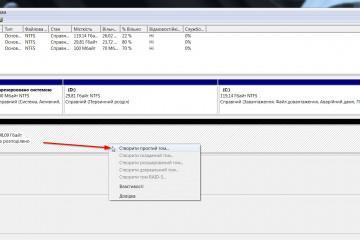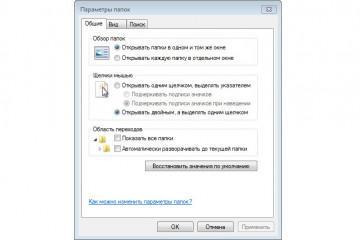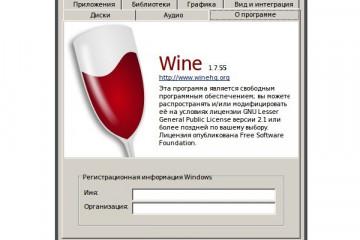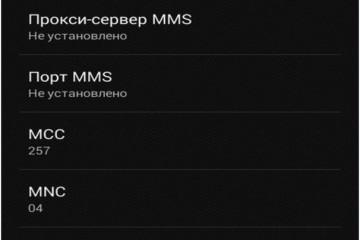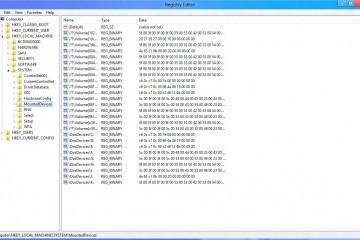Linux копирование файлов и папок через консоль
Содержание:
- Как копировать файл Linux с помощью утилиты Cp
- Как скопировать несколько файлов через терминал на Линукс
- Специальное копирование файлов в Linux с помощью Tar
- Как скопировать папку Linux с использованием файлового менеджера
- Почему не получается осуществить копирование объектов через файловый менеджер на ОС Линукс
На операционной системе Linux Ubuntu многим пользователям часто требуется скопировать файлы, директории или их содержимое в определённое место, например, на внешний носитель. В данной статье рассказано, как это сделать в кратчайшие сроки.
Как копировать файл Linux с помощью утилиты Cp
Сp — это стандартная утилита данной операционки, посредством использования которой можно сделать копию каталогов или единичных файлов.
Синтаксис и опции
Утилита имеет два возможных написания, которые могут применяться либо по отношению к папкам, либо к файлам:
- «$ cp file источник file приёмник». Данная команда прописывается в отношении к файлам, содержимое которых пользователь хочет скопировать;
- «$ сp file источник direct приёмник». Это сочетание уже применимо, когда нужно скопировать файл в директорию, т. е. каталог.
Опытные специалисты выделяют несколько опций Cр:
- «-P». Даная опция позволяет не копировать символические ссылки;
- «-X». Предотвращает выход за пределы используемой файловой системы;
- «-r». Такая функция осуществляет рекурсивное копирование директории;
- «-t». В процессе копирования меняет приёмник и источник местами, причём в независимости от копируемого элемента, будь то папка или единичный file;
- «-s». Задаёт команду копирования, если конечный элемент был изменён пользователем. Такая опция применима, если только речь идёт о копировании файлов. Применять её к директориям нельзя.
Чтобы произвести Linux copy file с помощью представленной выше утилиты, рекомендуется действовать по следующему алгоритму:
- Зажать на клавиатуре ПК кнопки «Ctrl + Alt + T» одновременно на англоязычной раскладке для открытия терминала. Существуют и другие способы, позволяющие запустить классическое приложение, однако этот самый простой и эффективный.
- В строку с мигающим курсором вписать «$ cp/Название файла источника/ Имя file приёмника/» и тапнуть по «Enter». С директориями то же самое.
- Дождаться завершения процедуры копирования и перезапустить свой стационарный компьютер или ноутбук для окончательного применения внесённых изменений.
- Проверить, скопировалось ли содержимое файла в каталог и наоборот.
Как скопировать несколько файлов через терминал на Линукс
Процесс осуществления данной задачи разделяют на несколько этапов, каждый из которых играет немаловажную роль:
- Открыть терминал операционки по рассмотренной выше схеме.
- Отыскать строку с мигающим курсором и вбить в неё фразу «cp /Загрузки/{filetxt,file2.jpg,file3.odt} /Новая папка/». После нажатия на «Enter» с клавиатуры компьютера начнётся процесс копирования, по окончании которого указанные файлы окажутся в нужной директории.
- Открыть каталог, который был указан в качестве приёмника, и проверить его содержимое на предмет наличия files.
Специальное копирование файлов в Linux с помощью Tar
Tar на операционных системах семейства Линукс представляет собой специальную утилиту архивации, благодаря которой можно сохранить атрибуты files. Процесс выполнения задачи на основе данной утилиты подробно описан в следующем алгоритме:
- Запустить терминал любым удобным способом. Это можно сделать как сочетанием клавиш, так и вручную через «Пуск».
- Вбить команду «tar cf — /direct1 | ( cd /direct2/dirext1 && tar xvf — )» и нажать на «Enter». Введя данную команду, пользователь сможет полностью скопировать содержимое одной директории в другую, т. е. переместить папку Linux.
- Перезагрузить компьютер, чтобы сохранить изменения.
Как скопировать папку Linux с использованием файлового менеджера
Данный способ, который позволяет на операционке Linux скопировать файл, считается одним из самых простых и доступных. Его сможет реализовать даже чайник, затратив на это минимум усилий.
Процесс выполнения такого метода удобнее всего рассмотреть в пошаговом алгоритме, который рекомендуют к применению опытные специалисты:
- Запустить нужную папку, тапнув по ней левой клавишей компьютерного манипулятора два раза.
- Зажать правую кнопку мышки и выделить всё содержимое директории. Это могут быть различные файлы, например, документы, видеоролики, изображения, музыка, интернет-ресурсы, скачанные напрямую с сервера, и т. д.
- Когда все элементы выделятся, пользователю ПК потребуется нажать на ПКМ и в меню контекстного типа отыскать строку «Копировать», после чего тапнуть по ней один раз ЛКМ.
- Открыть другую папку, в которую пользователь хочет вставить скопированные ранее элементы. Её надо будет создать заранее и разместить на рабочем столе компьютера.
- Кликнуть ПКМ по любому свободному месту в окошке отобразившегося каталога.
- В окне контекстного типа тапнуть по строке «Вставить».
- Дождаться окончания процесса перемещения элементов из одной директории в другую.
Почему не получается осуществить копирование объектов через файловый менеджер на ОС Линукс
У данного обстоятельства есть несколько распространённых причин:
- системный сбой. В такой ситуации после перемещения файлов между двумя директориями пользователю рекомендуется нажать правой клавишей манипулятора по свободному пространству на рабочем столе либо прямо в папке и тапнуть по строке «Обновить». Содержимое каталога должно отобразиться. Также можно попробовать перезапустить стационарный компьютер, ноутбук и выполнить процедуру копирования ещё раз;
- вирусное заражение ПК. Некоторое вредоносное программное обеспечение, которое попало на устройство через Глобальную сеть, может отрицательно повлиять на функционирование операционной системы, заблокировать работу многих стандартных функций. Для решения проблемы необходимо проверить свой ПК, воспользовавшись лицензионным антивирусом либо специализированными утилитами;
- проблемы с копируемыми объектами. Если файл имеет расширение, которое невозможно прочитать, то могут возникнуть проблемы с его копированием на внешний носитель либо в отдельную папку;
- нелицензионная версия операционной системы. Пиратские, собранные копии операционки также могут стать причиной возникновения подобной проблемы, поэтому их не рекомендуется использовать;
- наличие специальных обновлений. Некорректно загруженное обновление может стать причиной нестабильности работы операционной системы. Для исправления ошибки обновление потребуется деинсталлировать;
- устаревшая версия БИОС материнской платы ПК. Данная причина редко вызывает проблемы с копированием файлов и папок на Linux, однако её исключать нельзя. Загрузить последнюю версию BIOS для конкретной модели материнской платы можно с официального сайта её изготовителя в Интернете.
Для устранения проблем с копированием директорий можно попробовать переустановить операционную систему, скачав один из дистрибутивов Linux. Однако данный способ стоит рассматривать в крайнем случае, когда ни одно из вышеперечисленного не привело к положительному результату.
Таким образом, большинство способов копирования файлов и папок на операционке Линукс реализуется с помощью терминала. Однако с работой консоли сможет разобраться не каждый пользователь. В такой ситуации скопировать нужные объекты можно будет в файловом менеджере системы. На основе представленной выше информации каждый сможет понять, как осуществляется в Linux копирование файлов.